Google 비밀번호 관리자에서 온디바이스 암호화를 활성화하는 방법
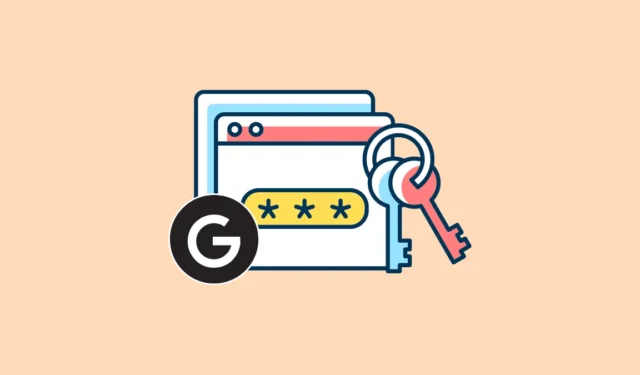
Google Password Manager는 Google Chrome 브라우저에 비밀번호를 저장하기 위한 편리한 옵션입니다. 모든 장치에서 이러한 암호에 액세스할 수 있습니다. 암호를 저장하고 자동 입력하는 것 외에도 암호 관리자는 고유하고 강력한 암호를 생성할 수 있습니다.
그러나 암호 관리자를 사용하여 암호를 저장할 때는 보안에 대해 생각해야 합니다. Google 비밀번호 관리자로 비밀번호를 더 안전하게 저장하는 한 가지 방법은 온디바이스 암호화를 사용하는 것입니다. 다이빙하자.
온디바이스 암호화란 무엇입니까?
암호화는 키 없이는 읽을 수 없도록 정보를 뒤섞는 기술입니다. 비밀번호는 일반적으로 Google 비밀번호 관리자를 사용할 때 표준 암호화 후 Google 계정에 저장됩니다. Google은 표준 암호화를 사용하여 비밀번호를 Google에 저장하거나 네트워크를 통해 전송할 때 비밀번호를 암호화합니다.
하지만 이 경우 암호화 키는 Google 계정에 저장되며 Google이 안전하게 보관할 것이라고 신뢰하게 됩니다. Google은 웹사이트에 로그인해야 하거나 Google에서 비밀번호 진단을 실행할 때 이 키를 사용하여 비밀번호를 해독합니다.
하지만 기기 내 암호화를 사용하면 비밀번호가 Google 비밀번호 관리자에 저장되기 전에 기기 자체에서 암호화됩니다. 그리고 당신만이 열쇠를 가지고 있습니다. 구글조차도 가지고 있지 않습니다. 따라서 비밀번호 관리자에 저장된 비밀번호를 사용해야 하는 경우 키를 제공해야 합니다. Google에서 키가 올바른지 확인하면 비밀번호를 해제합니다. 즉, 암호화를 해제합니다.
따라서 온디바이스 암호화는 암호에 보호 계층을 추가합니다. 암호를 암호화/해독하는 “키”는 Google 계정 암호 또는 호환 장치의 화면/장치 잠금 암호일 수 있습니다.
그러나 암호에 장치 내 암호화를 사용하는 경우 키를 분실하면 암호에 액세스할 수 없게 됩니다.
장치 암호화를 활성화하면 일부 웹사이트에서 자동으로 로그인되지 않을 수 있습니다. 더 중요한 것은 기기 내 암호화를 활성화하면 비밀번호를 해독할 키가 없기 때문에 Google에서 비밀번호 보안을 자동으로 평가하기 위해 비밀번호 진단을 실행할 수 없다는 것입니다. 책임은 귀하에게 있으며 암호 진단을 수동으로 실행해야 합니다.
온디바이스 암호화 활성화
데스크톱 또는 휴대폰에서 장치 암호화를 활성화할 수 있습니다. 거의 1분도 걸리지 않습니다. 이 가이드에서는 데스크톱에서 프로세스를 보여드리겠습니다.
컴퓨터에서 Google Chrome 브라우저를 엽니다. 그런 다음 주소 표시줄 오른쪽 끝에 있는 점 3개로 된 메뉴를 클릭합니다.
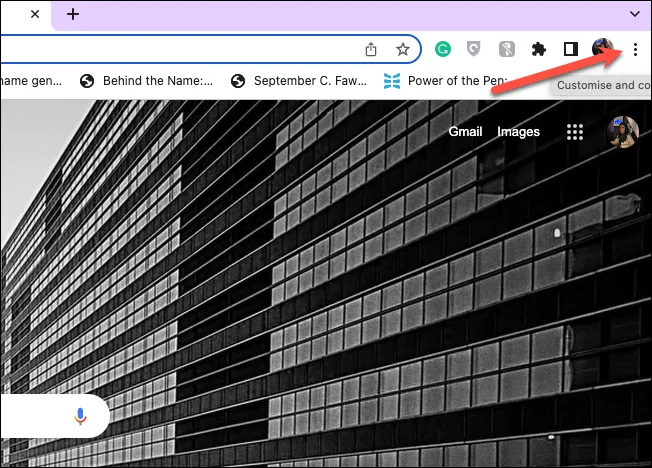
메뉴에서 ‘설정’을 선택합니다.
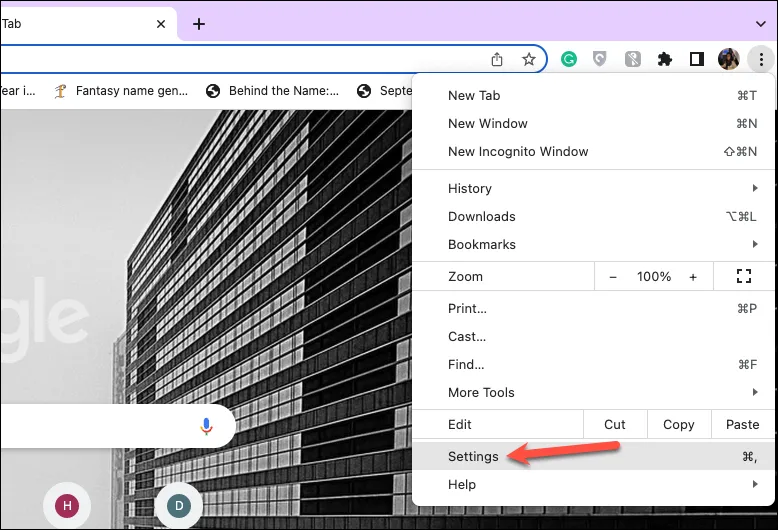
‘Google 계정 관리’ 옵션을 클릭합니다.

Google 계정 설정이 새 탭에서 열립니다. 왼쪽 탐색 메뉴에서 ‘보안’으로 이동합니다.
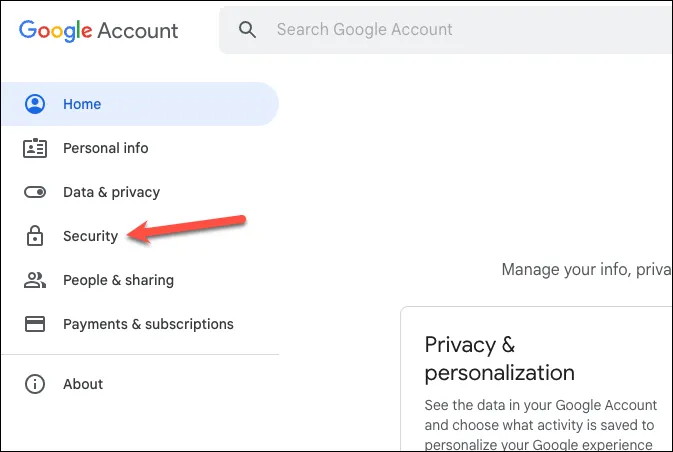
오른쪽 창에서 아래로 스크롤하여 다른 사이트에 로그인 섹션에서 ‘비밀번호 관리자’ 옵션을 클릭합니다.
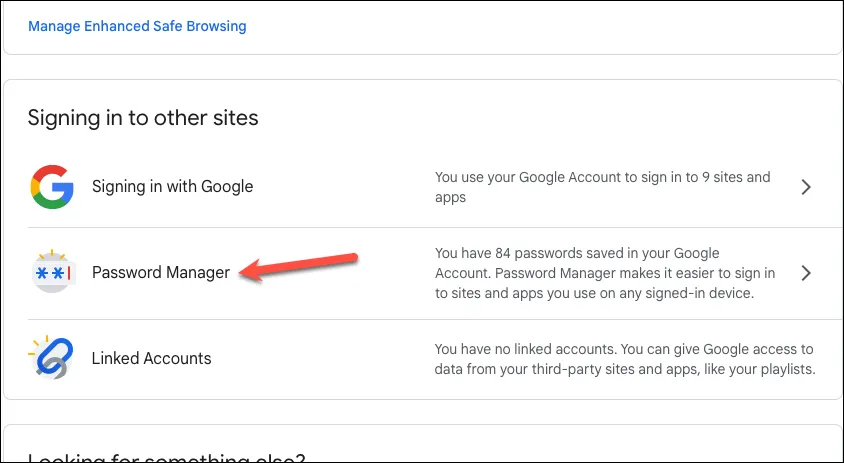
비밀번호 관리 페이지에서 ‘설정’ 아이콘을 클릭합니다.
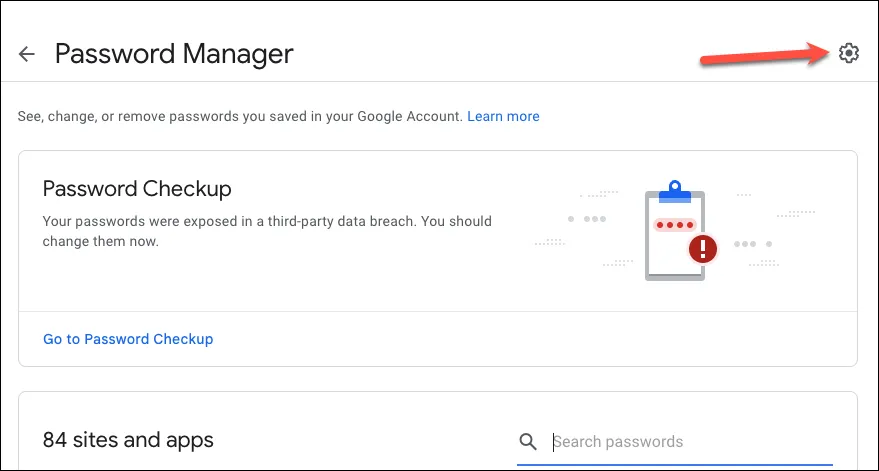
‘기기 암호화’에서 ‘설정’을 클릭합니다.
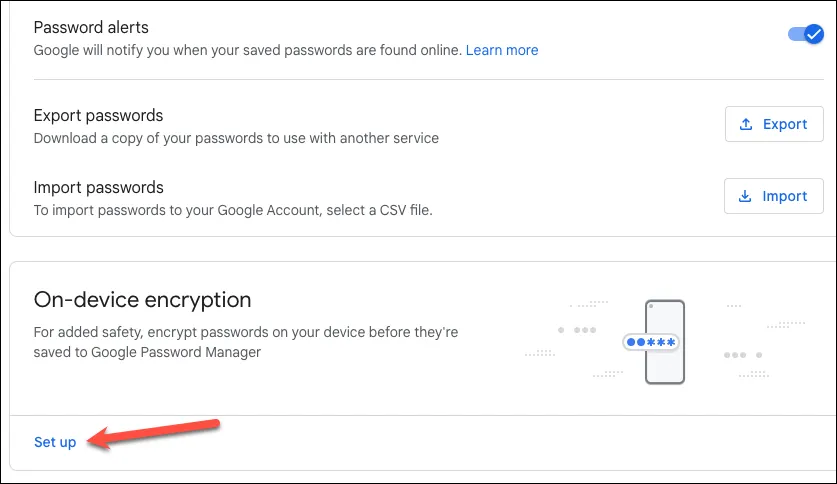
계속하려면 ‘다음’을 클릭하십시오.
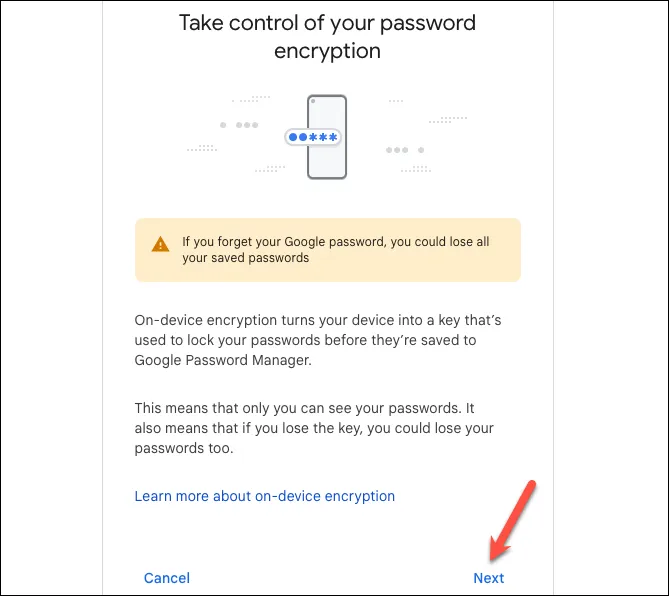
마지막으로 ‘설정’을 클릭하여 온디바이스 암호화를 활성화합니다.
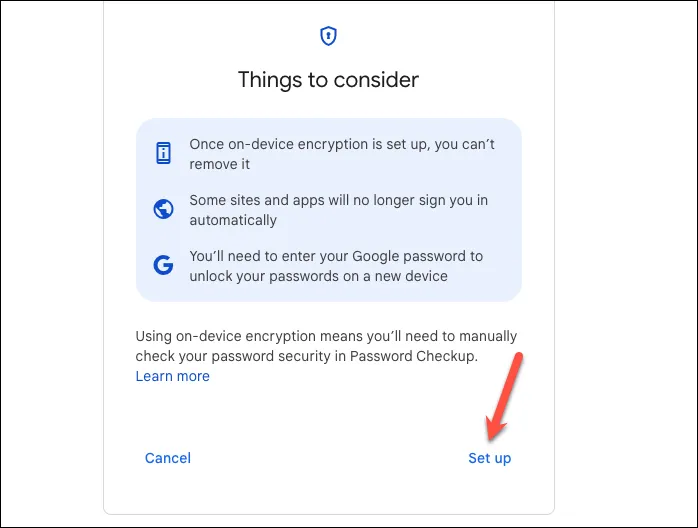
그런 다음 Google 계정의 비밀번호를 입력하여 본인임을 확인하고 ‘다음’을 클릭합니다. 다시 말해 Google 비밀번호를 잊어버리면 비밀번호 관리자에서 모든 비밀번호에 액세스하지 못할 수 있습니다. 이 단계를 완료하면 기기 내 암호화가 활성화되며 취소하거나 돌아가거나 끌 수 없습니다.
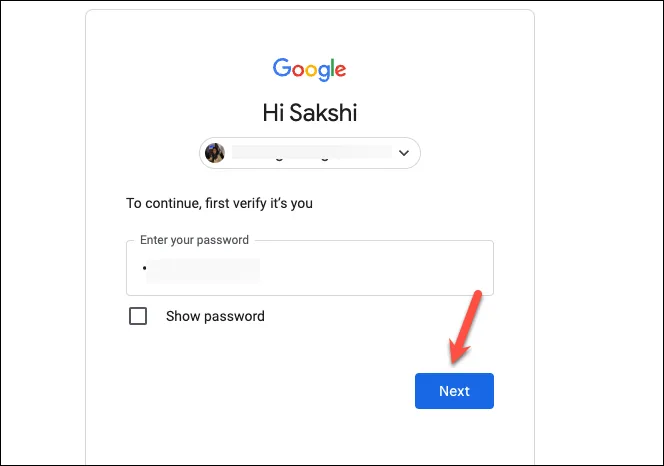
Google에서 암호화 유형을 변경하는 데 몇 초 정도 걸립니다. 완료되면 장치를 키로 사용하여 암호를 잠금 해제할 수 있습니다. ‘완료’를 클릭하여 설정으로 돌아갑니다.
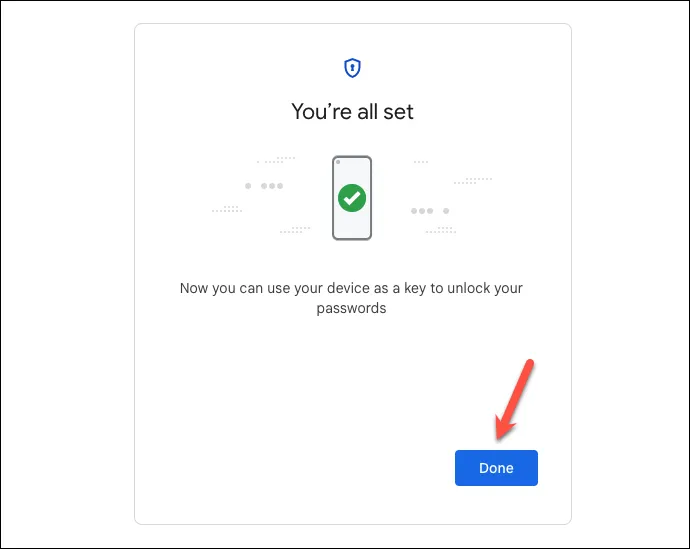
다른 장치에서 암호 가용성
온디바이스 암호화를 활성화할 때 사람들이 가장 많이 묻는 질문은 암호화를 활성화하는 데 사용하는 암호가 아닌 다른 장치에서 암호를 사용할 수 있는지 여부입니다. 그러나 걱정할 필요가 없습니다. 귀하의 암호는 모든 장치에서 사용할 수 있습니다. Google 계정의 비밀번호나 기기의 화면 잠금 비밀번호를 입력하기만 하면 액세스할 수 있습니다.
비밀번호 복구
장치 암호화를 활성화한 후 Google 계정에 암호 복구 옵션을 추가해야 합니다. 비밀번호 복구 옵션을 사용하면 Google 비밀번호를 잊어버렸거나 휴대전화나 컴퓨터를 분실한 경우 저장된 비밀번호를 복구할 수 있습니다. Google 계정의 비밀번호를 변경하면 새 비밀번호를 확인할 때까지 Google 비밀번호 관리자의 비밀번호에 액세스할 수 없습니다. 문제가 발생하지 않도록 비밀번호 관리자의 새 비밀번호를 즉시 확인하는 것이 좋습니다.
Google은 또한 비밀번호를 여러 기기에 동기화하여 한 기기에 액세스하지 못하는 경우에도 다른 기기에서 비밀번호에 액세스할 수 있도록 권장합니다.
온디바이스 암호화는 Google 비밀번호 관리자에서 비밀번호를 보호하여 다른 사람이 볼 수 없도록 하는 좋은 방법입니다. 온디바이스 암호화를 활성화하는 데 1분밖에 걸리지 않습니다. 또한 향후 Google은 모두를 위한 기본 암호화 표준으로 만들 계획입니다. 따라서 지금 활성화하면 다른 사람보다 먼저 미래에 발을 내디딜 수 있습니다.


답글 남기기